相信很多小伙伴在使用电脑的过程中总是会遇到各种各样的问题,例如打开控制面板的时候无法正常卸载软件,如果我们遇到这样的问题应该如何去解决呢?那么下面就跟着小编一起来看看Win10控制面板卸载不了软件解决方法吧。
1、下载一款名为极客的软件,英文名为【geek】。
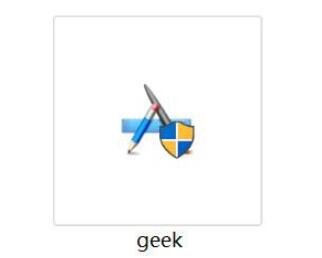
2、下载完成后,软件会提示更新,千万不要点击更新。就能免费使用了。
3、打开软件,然后找到想要卸载的软件,右键软件,点击【强制删除】。
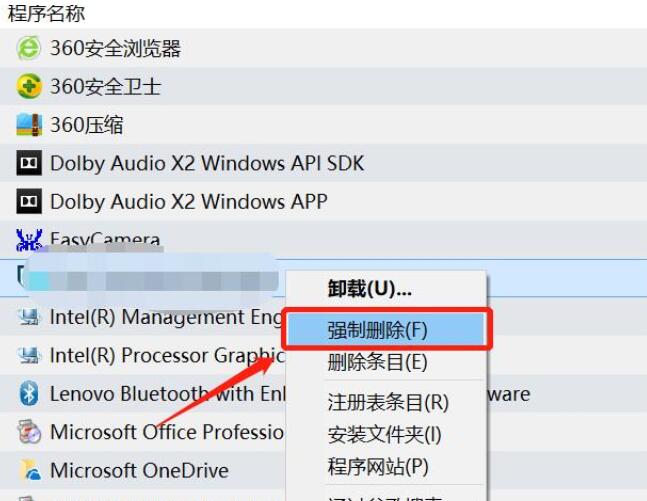
4、然后在提醒是否删除的时候,点击【是】。
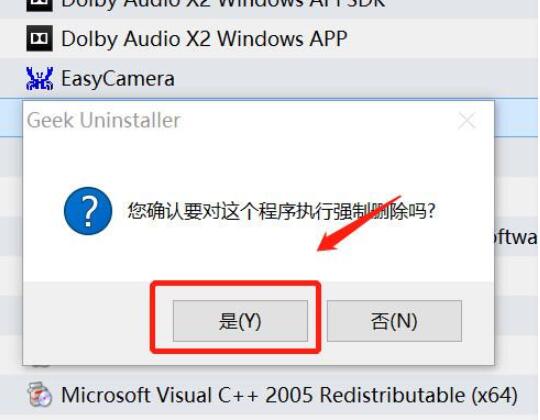
5、然后在删除以后,在弹出的窗口中,点击【完成】。就能够解决了。
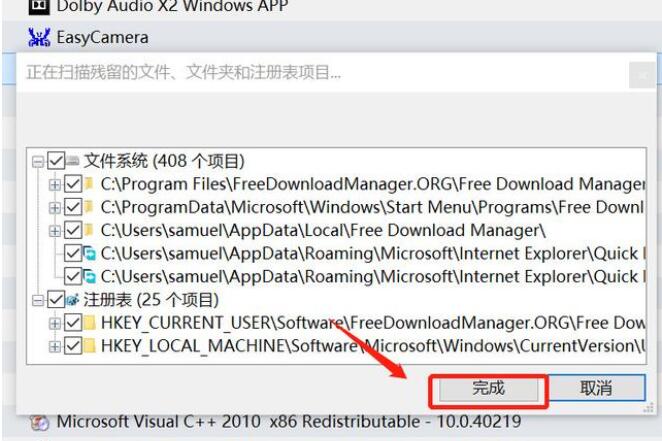
以上就是win10控制面板卸载不了软件的详细解决教程了,希望可以帮助到大家。





